
Sisällysluettelo:
- Kirjoittaja John Day [email protected].
- Public 2024-01-30 09:00.
- Viimeksi muokattu 2025-01-23 14:41.


Tässä opetusohjelmassa opimme hallitsemaan liikennevaloja arduinolla ja Visuinolla. Tämä opetusohjelma sopii erinomaisesti aloittelijoille.
Katso video.
Vaihe 1: Mitä tarvitset


- Arduino UNO (tai mikä tahansa muu Arduino)
- Liikennevalomoduuli
- Hyppyjohdot
- Leipälauta
- Visuino -ohjelma: Lataa Visuino
Vaihe 2: Piiri

- Liitä "Liikennevalomoduuli" -tappi [GND] Arduino -nastaan [GND]
- Liitä "Liikennevalomoduuli" -tappi [R] Arduinon digitaaliseen nastaan [2]
- Liitä "Liikennevalomoduuli" -tappi [Y] Arduinon digitaaliseen nastaan [3]
- Liitä "Liikennevalomoduuli" -tappi [G] Arduinon digitaaliseen nastaan [4]
Vaihe 3: Käynnistä Visuino ja valitse Arduino UNO Board Type


Arduinon ohjelmoinnin aloittamiseksi sinun on asennettava Arduino IDE täältä:
Huomaa, että Arduino IDE 1.6.6: ssa on kriittisiä vikoja. Varmista, että asennat 1.6.7 tai uudemman, muuten tämä Instructable ei toimi! Jos et ole tehnyt sitä, noudata tämän oppaan ohjeita, jotta Arduino IDE voidaan ohjelmoida Arduino UNO! Visuino: https://www.visuino.eu on myös asennettava. Käynnistä Visuino ensimmäisen kuvan mukaisesti Napsauta Visuinon Arduino -komponentin (Kuva 1) "Työkalut" -painiketta. Kun valintaikkuna tulee näkyviin, valitse "Arduino UNO", kuten kuvassa 2
Vaihe 4: Visuino ADD -komponentit



- Lisää "Sekvenssi" -komponentti
- Valitse "Järjestys1" -komponentti ja aseta ominaisuusikkunassa "Toista" -asetukseksi: Totta, tämä mahdollistaa koko prosessin toistamisen uudestaan ja uudestaan, mikä tarkoittaa, että valot vilkkuvat edelleen
- Kaksoisnapsauta "Sequence1" -komponenttia
- vedä "Elements" -ikkunassa 3X "Digital Period" vasemmalle
- Valitse "Elementit" -ikkunan vasemmalta puolelta "Digitaalinen jakso1" ja valitse ominaisuusikkunassa "Viive" 3000 << Tämä on aika (3s), jolloin ensimmäinen valo vilkkuu
- Valitse "Elements" -ikkunan vasemmasta reunasta "Digital Period2" ja aseta ominaisuusikkunassa "Delay" arvoon 6000 << Tämä on aika käynnistyksen jälkeen (6s), jolloin toinen valo vilkkuu
- Valitse "Elements" -ikkunan vasemmalta puolelta "Digital Period3" ja aseta ominaisuusikkunassa "Delay" -asetukseksi 9000 << Tämä on aika käynnistyksen jälkeen (9s), jolloin kolmas valo vilkkuu
- Sulje "Elementit" -ikkuna
Vaihe 5: Visuino Connect -komponentit

- Liitä "Sequence1"> "Digital Period1" -nasta [Out] Arduino -kortin digitaaliseen nastaan [2]
- Liitä "Sequence1"> "Digital Period2" -nasta [Out] Arduino -kortin digitaaliseen nastaan [3]
- Liitä "Sequence1"> "Digital Period3" -nasta [Out] Arduino -kortin digitaaliseen nastaan [4]
Vaihe 6: Luo, käännä ja lähetä Arduino -koodi

Visuinossa napsauta "Rakenna" -välilehden alareunasta, varmista, että oikea portti on valittu, ja napsauta sitten "Käännä/rakenna ja lähetä" -painiketta.
Vaihe 7: Pelaa
Jos kytket virran Arduino UNO -moduuliin, liikennevalomoduuli alkaa vaihtaa värejä peräkkäin.
Onnittelut! Olet suorittanut projektisi Visuinon kanssa. Liitteenä on myös Visuino -projekti, jonka loin tälle Instructablelle, voit ladata sen ja avata sen Visuinossa:
Suositeltava:
Arduinon liikennevalojen ohjain - 4-suuntainen: 3 vaihetta

Arduinon liikennevalojen ohjain | 4-suuntainen: Tässä viestissä opit tekemään Arduinon liikennevalo-ohjaimen. Tätä liikennevalojen ohjainta käytetään liikenteen ohjaamiseen. Näitä voidaan soveltaa suurilla liikennealueilla liikenneruuhkien tai onnettomuuksien välttämiseksi
Liikennevalojen oppimispeli: 5 vaihetta

Liikennevalojen oppimispeli: Tässä opetusohjelmassa opit tekemään Arduinon liikennevalojen oppimispelin. Pelin avulla lapset voivat tarkistaa, tuntevatko he oikeat liikennevalot. Peli on jaettu kahteen osaan, jos pelaaja seuraa
Liikennevalojen LED: 4 vaihetta

Liikennevalojen LED: Lähde: https://www.makeuseof.com/tag/arduino-traffic-ligh..Arduino Traffic Light on nopea, helppo ja hauska projekti, joka voidaan tehdä alle tunnissa. Muutokset:- Painike Alkuperäinen projekti on, että se vain muuttuisi jatkuvasti
Liikennevalojen ohjain Arduinon avulla: 3 vaihetta
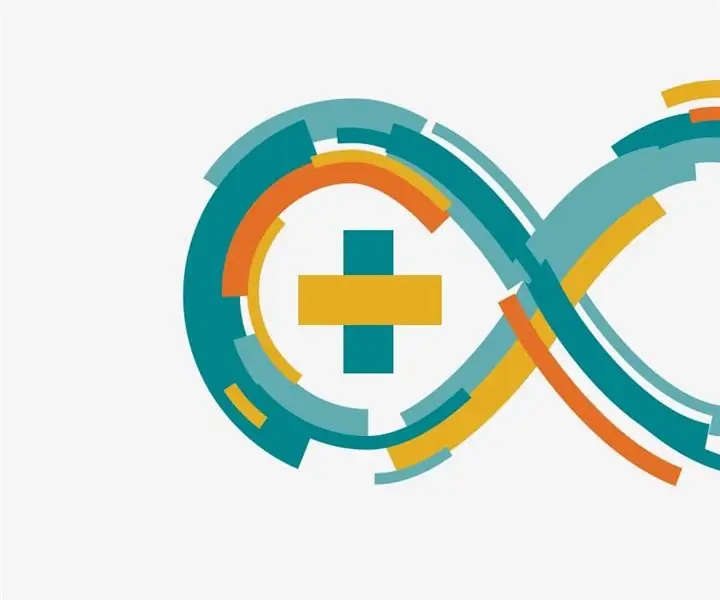
Liikennevalo -ohjain Arduinon avulla: Tämä on leipälevypohjainen projekti, joka käyttää Atmel Atmega 2560: tä (Arduino Mega) liikennevalojen ohjaimen valmistamiseen. PUNAISEN ja SINISEN LED -valon kesto on 15 sekuntia. Keltaisen LED -valon kestoksi on asetettu 1 sekunti.Voimme asettaa oman kestosi kuun
Arduino: Liikennevalojen tekeminen: 9 vaihetta

Arduino: Liikennevalojen tekeminen: TÄMÄ PROJEKTI ON VÄLILLÄ TYÖPALVELUA PALAUTETTA ARVIOIDAAN !!! Tämä opetusohjelma opastaa sinua luomaan hallittavia ja konfiguroitavia liikennevaloja ja opettamaan samalla Arduinon perusteet. Jonkinlaista tietoa tarvitaan
